
- •Передмова
- •МОДУЛЬ І. Сучасні комп’ютерні технології оброблення даних
- •Змістовий модуль 1. Системне забезпечення інформаційних процесів
- •2. Завдання та МЕТОДИЧНІ РЕКОМЕНДАЦІЇ ДО самостійної роботи
- •3. Завдання та МЕТОДИЧНІ РЕКОМЕНДАЦІЇ ДО ПРАКТИЧНИХ ЗАНЯТЬ
- •Практичне заняття № 2
- •Практичне заняття № 3
- •Практичне заняття № 4
- •Практичне заняття № 5
- •Практичне заняття № 6
- •Практичне заняття № 7-8
- •Практичне заняття № 9
- •Практичне заняття № 10
- •Практичне заняття № 13
- •4. ІНДИВІДУАЛЬНІ ЗАВДАННЯ ТА МЕТОДИЧНІ РЕКОМЕНДАЦІЇ ДО ЇХ ВИКОНАННЯ
- •5. КОНТРОЛЬНІ ЗАХОДИ
Практичне заняття № 10
Тема 5: Microsoft Оffice. Редактор текстів WORD
План заняття
1.Виконання контрольних завдань для перевірки вмінь студентів виконувати такі дії у програмі: розбиття тексту на стовпчики, установлення виносок, створення та упорядкування списків-бюлетенів нумерованих та ієрархічних, створення та використання автотексту. Форматування тексту, абзаців. Встановлення параметрів сторінки Робота
зграфікою.
2.Виконання контрольних завдань для перевірки вмінь студентів виконувати такі дії у програмі: створення, вставлення ілюстрацій, створення об’єктів WordArt. Створення документів за допомогою шаблонів.
3.Виконання контрольних завдань для перевірки вмінь студентів виконувати такі дії у програмі: створення, форматування таблиць, сортування інформації, обчислення даних у таблиці. Створення та редагування формул. Створення гіперпосилань на інші документи.
4.Виконання контрольних завдань для перевірки вмінь студентів виконувати такі дії у програмі: створювання форм. Захист конфіденціальної інформації. Створення документів для мережі. Створення серійних листів та наклейок.
Навчальні цілі
Студенти повинні вміти: розбивати текст на стовпчики, встановлювати виноски, створювати та упорядковувати списки, створювати та використовувати автотекст, форматувати текст, роботати з графікою, створюватия документи за допомогою шаблонів, створювати та форматувати таблиці, проводити сортування інформації, виконувати обчислення даних у таблиці, створювати та редагувати формули, використовувати гіперпосиланя на інші документи, проводити, створювати форми, захищати конфіденційну інформацію, створювати документи для мережі, створювати серійні листи та наклейки.
Обладнання, яке потрібне для проведення практичного заняття:
програмне забезпечення Microsoft WORD
92

Практичне заняття № 11 Тема 7: Microsoft Оffice. Табличний процесор EXCEL
План заняття
1.Вивчення інтерфейсу програми Excel.
2.Побудова та форматування таблиць. Автоформатування.
3.Проведення розрахунків у таблицях,.
4.Редагування та форматування даних.
5.Побудова та форматування діаграм. Створення атрибутів.
Навчальні цілі
Закріпити теоретичні знання і виробити практичні навички роботи з табличним процесор EXCEL.
Обладнання, яке потрібне для проведення практичного заняття:
програмне забезпечення Microsoft Excel,
Завдання для практичного заняття
Побудова таблиці з використанням стандартних функцій
1.Створіть файл: D:\Мои документы\Шифр групи\Практ.по Excel\ПР_11_Прізвище.doc.
2.Створіть таблицю:
|
А |
B |
|
C |
D |
E |
F |
G |
H |
1 |
|
|
Показники виробництва |
|
|
||||
2 |
|
Січень |
|
Лютий |
Березень |
Квітень |
Травень |
Червень |
1 |
|
|
|
|
|
|
|
|
||
|
|
|
|
|
|
|
|
півріччя |
|
|
|
|
|
|
|
|
|
|
|
|
|
|
|
|
|
|
|
|
|
3 |
План |
4569 |
|
4693 |
4624 |
4895 |
4836 |
4723 |
? |
4 |
Факт |
4689 |
|
4755 |
4832 |
4899 |
4992 |
4632 |
? |
5 |
% виконання |
? |
|
? |
? |
? |
? |
? |
|
|
плану |
|
|
|
|
|
|
|
|
3.Проведіть форматування за зразком.
4.Для клітинки B5:G5 задайте процентний формат даних.
5.Скопіюйте формулу з клітинки B5 до клітинок C5:H5 за допомогою операції протягнення. Подивіться, які формули будуть при цьому утворені.
93
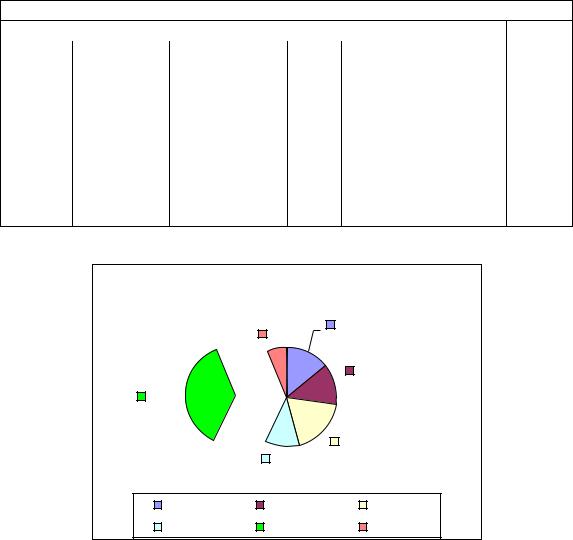
6.Змініть довільно дані у клітинці B3. Подивіться на зміни у таблиці.
7.Підсумуйте дані за планом та за фактом.
8.Скопіюйте формулу з клітинки H3 до клітинки H4.
9.Дайте ім’я першому листу книги – Показники виробництва1.
10.Скопіюйте таблицю на другий робочий лист. Дайте ім’я другому листу таблиці – Показники виробництва2.
11.Побудуйте діаграму: гістограму - план та факт, кругову - % виконання плану. Задайте необхідні атрибути діаграми. Розмістіть діаграму на окремому робочому листку.
12.На окремому робочому листі самостійно створіть таблицю, використовуючи абсолютні адреси клітинок.
Розподіл прибутку
|
|
Загальний прибуток |
35000 |
||
№ п/п |
Прізвище |
Внесок, |
% |
Прибуток, |
|
грн. |
грн. |
||||
|
|
|
|||
1 |
Кулик |
900,00 |
|
|
|
2 |
Іванова |
850,00 |
|
|
|
3 |
Деркач |
1200,00 |
|
|
|
4 |
Бобух |
700,00 |
|
|
|
5 |
Зомбо |
2350,00 |
|
|
|
6 |
Руденко |
400,00 |
|
|
|
|
Разом: |
|
|
|
|
13. |
Створіть діаграму за прикладом: |
|
|
|
|
Розподіл прибутку |
|
|
|
6% |
14% |
|
|
|
|
|
|
|
13% |
|
37% |
|
|
|
|
11% |
19% |
|
|
|
|
|
Кулик |
Іванова |
Деркач |
|
Бобух |
Зомбо |
Руденко |
14.На новому робочому листку – Квадрат чисел самостійно створіть таблицю за діапазонами А1:М3 та А4:В14. У клітинці С4 введіть формулу для розрахунку, використовуючи відповідні посилання на адреси рядків та стовпчиків і за допомогою маркера автозаповнення
94
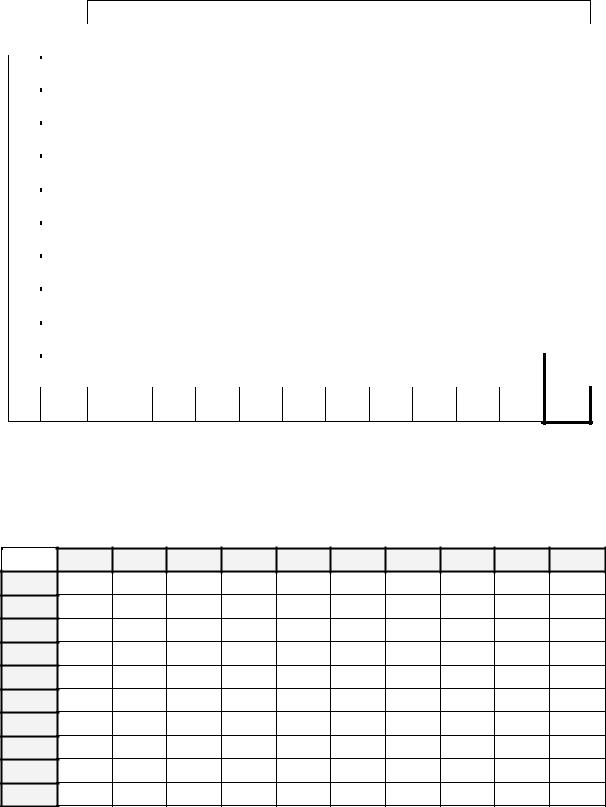
зробіть розрахунок всієї таблиці. Після розрахунку задайте відповідне форматування.
Матриця: "Квадрат чисел"
Одиниці
|
|
|
0 |
1 |
2 |
3 |
4 |
5 |
6 |
7 |
8 |
9 |
10 |
|
|
|
0 |
0 |
1 |
4 |
9 |
16 |
25 |
36 |
49 |
64 |
81 |
100 |
|
|
|
10 |
100 |
121 |
144 |
169 |
196 |
225 |
256 |
289 |
324 |
361 |
400 |
|
|
|
20 |
400 |
441 |
484 |
529 |
576 |
625 |
676 |
729 |
784 |
841 |
900 |
|
|
|
30 |
900 |
961 |
1024 |
1089 |
1156 |
1225 |
1296 |
1369 |
1444 |
1521 |
1600 |
|
Десятки |
|
40 |
1600 |
1681 |
1764 |
1849 |
1936 |
2025 |
2116 |
2209 |
2304 |
2401 |
2500 |
|
|
|
50 |
2500 |
2601 |
2704 |
2809 |
2916 |
3025 |
3136 |
3249 |
3364 |
3481 |
3600 |
|
|
|
60 |
3600 |
3721 |
3844 |
3969 |
4096 |
4225 |
4356 |
4489 |
4624 |
4761 |
4900 |
|
|
|
70 |
4900 |
5041 |
5184 |
5329 |
5476 |
5625 |
5776 |
5929 |
6084 |
6241 |
6400 |
|
|
|
80 |
6400 |
6561 |
6724 |
6889 |
7056 |
7225 |
7396 |
7569 |
7744 |
7921 |
8100 |
|
|
90 |
8100 |
8281 |
8464 |
8649 |
8836 |
9025 |
9216 |
9409 |
9604 |
9801 |
10000 |
||
10010000 10201 10404 10609 10816 11025 11236 11449 11664 11881 12100
15.На новому робочому листку – Таблиця множення самостійно
створіть таблицю. У клітинці замість знака “?” введіть формулу, використовуючи відповідні посилання на адресу рядка та стовпчика і за допомогою маркера автозаповнення зробіть розрахунок всієї таблиці.
|
1 |
2 |
3 |
4 |
5 |
6 |
7 |
8 |
9 |
10 |
1 |
? |
|
|
|
|
|
|
|
|
|
2 |
|
|
|
|
|
|
|
|
|
|
3 |
|
|
|
|
|
|
|
|
|
|
4 |
|
|
|
|
|
|
|
|
|
|
5 |
|
|
|
|
|
|
|
|
|
|
6 |
|
|
|
|
|
|
|
|
|
|
7 |
|
|
|
|
|
|
|
|
|
|
8 |
|
|
|
|
|
|
|
|
|
|
9 |
|
|
|
|
|
|
|
|
|
|
10 |
|
|
|
|
|
|
|
|
|
|
Примітка: У всі листки файлів вставте верхній колонтитул:
РС№ |
Прізвище студента |
Шифр групи |
95
Методичні рекомендації до практичного заняття
Для виконання практичних завдань необхідно уважно ознайомитися з методичними рекомендаціями до самостійної роботи з теми, при необхідності слід використовувати відповідні розділи бібліографічного списку до теми та довідкової системи програмного продукту.
Питання для самоконтролю
1.Які типи даних, використані в електронних таблицях? Що таке робочий лист і робоча книга?
2.Технологія обробки електронних таблиць (основні операції над колонками, рядками, блоками таблиці). Використання функції “Автозаповнення”.
3.Які засоби форматування таблиць має користувач у Excel?
4.Як задається абсолютна і відносна адресація клітинок, призначення імені для клітинок, блоку клітинок?
5.Як задається абсолютна і відносна адресація клітинок, призначення імені для клітинок, блоку клітинок?
6.Організація обчислень засобами електронних таблиць. Використання вбудованих функцій.
7.Які можливості надає Excel при роботі з діаграмами?
8.Яке призначення в Excel мають функціональні клавіши F2 та F4?
Рекомендована література
[1, 2, 3, 4, 5, 9, 10, 14, 17].
96
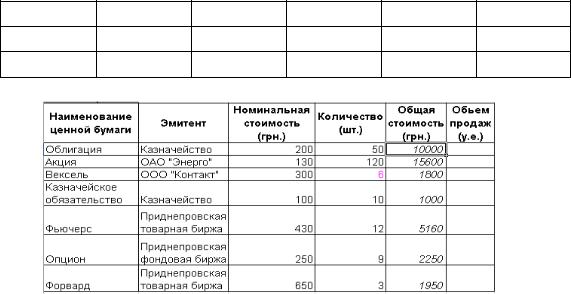
Практичне заняття № 12 Тема 7: Microsoft Оffice. Табличний процесор EXCEL.
План заняття
1.Завдання погоджених форматів і формул.
2.Робота з робочими листками.
3.Завдання зв’язків у формулах.
4.Присвоєння імені для клітинки.
5.Додавання приміток до клітинок.
6.Використання спеціальної вставки.
Навчальні цілі
Закріпити теоретичні знання і виробити практичні навички роботи з табличним процесор EXCEL.
Обладнання, яке потрібне для проведення практичного заняття:
програмне забезпечення Microsoft Excel,
Завдання для практичного заняття
1.Створіть файл: D:\Мои документы\Шифр групи\Практ.по
Excel\ПР_12_Прізвище.xlsx.
2.Створіть таблицю, виконайте розрахунки:
3.Перейменуйте Лист1, задавши ім'я Підприємство2, перейдіть на Лист2 і надайте йому ім'я Підприємство1.
4.Відкрийте лист Підприємство 2. Скопіюйте діапазон A1:F9 у буфер обміну.
97
5.Відкрийте лист Підприємство1. Вставте скопійований діапазон з буфера, обміну, починаючи з клітинки А1. Змініть ширину стовпчиків так, щоб вся інформація містилася в клітинках.
6.Помістіть лист Підприємство2 після листа Підприємство1.
7.Перейдіть на лист Підприємство1. Скопіюйте лист Підприємство1, помістивши копію після листа Підприємство2. Зверніть увагу на ім'я скопійованого листа.
8.Перейменуйте лист Підприємство1(2), надавши йому ім'я
Підприємство3.
9.Створіть окремий робочий лист Курс.
10.Вставте новий лист перед листом Курс. Ім'я листа – Підприємство4.
11.Вставте усі листи, які знаходяться у вкладці Общие, яка викликається через контекстне меню ярлика листа.
12.Видаліть вставлені останні три листа разом.
13.Виділіть листи: Підприємство1, Підприємство2, Підприємство3. В
клітинку А10 уведіть текст: Разом:.
14.Установіть для клітинки А10 оформлення: курсив і напівжирне накреслення.
15.Для клітинок A10:F10 установіть зверху жирну лінію.
16.Переконайтеся, що зроблені зміни відображаються на листках:
Підприємство1, Підприємство2, Підприємство3, і відсутні на листі Курс.
17.Сховайте лист Курс.
18.Зробіть видимим лист Курс.
19.На листі Курс сховайте стовпець В. Переконайтеся, що дані зі стовпця В дійсно не виводяться на екран. Відобразіть стовпець В.
20.Сховайте рядок 2. Перевірте, чи дійсно рядок 2 відсутній на екрані.
21.Відобразіть рядок 2.
22.Збережіть зроблені зміни.
23.Перейдіть на лист Підприємство1.
24.В клітинку F3 необхідно розрахувати обсяг продажів товару в умовних одиницях.
Объем продаж(у.е.) = Общая стоимость(грн.) Текущийкурс
25.Розрахуйте обсяг продаж в умовних одиницях для позицій, що залишилися. Результати запишіть в клітинки F4:F9.
26.Задайте округлення даних у клітинках F3:F9 до цілого числа, установіть курсивне і напівжирне накреслення.
98
27.Перемістіться на лист Курс. Задайте клітинці В2 ім'я курс.
28.Перемістіться на лист Підприємство1. Очистите вміст діапазону F3:F9. В клітинку F3 уведіть формулу розрахунку обсягу продаж
=Е3/курс.
29.Скопіюйте цю формулу в клітинки F4:F9. Переконайтеся, що обчислення виконані правильно.
30.На листі Підприємство1 активізуйте клітинку F2. Створіть примітку:
Курс розраховується за даними Нацбанку.
31.Підведіть курсор миші до клітинки F2 і перевірте, чи спливає текст примітки.
32.Видаліть примітку клітинки F2.
33.Для F3 створіть примітку: Абсолютна адреса задається
функціональною клавішею F4.
1. Відредагуйте примітку в клітинці F3, щоб вона виглядала так:
Абсолютна адреса задається вказівкою імені клітинку.
Додати примітку до клітинки можна за допомогою комбінації клавіш Shift+F2.
34.Скопіюйте формулу з клітинки F3 листка Підприємство1 в клітинки
F3 на листках Підприємство2 і Підприємство3, і в F3 на листі
Підприємство4. Перевірте формули, переконайтеся, що обчислення виконуються правильно.
35.Перемістіться на лист Підприємство1, натисніть клавішу ESC, щоб скасувати границю, що рухається.
36.Порахуйте на листках Підприємство1, Підприємство2 і Підприємство3, Підприємство4:
•Обсяг продаж (у.е.) по всіх позиціях,
•підсумкові суми по полях Кількість, Загальна вартість (грн.), Обсяг продажів (у.е.),
•Округліть отримані значення до цілих чисел.
37.На листі Підприємство1 подвойте кількість проданого товару, результат розмістіть в клітинки D3:D8. Для цього:
•в клітинку D1 уведіть цифру 2,
•скопіюйте вміст клітинки D1 у буфер обміну,
•виділіть діапазон D3:D9,
•дайте команду спеціальної вставки і вкажіть операцію об'єднання - множення (multiply), натисніть ОК,
•відключіть границю, що рухається.
•Переконаєтеся, що всі дані в клітинках D3:D9 збільшилися в два
99
рази.
38.На листі Підприємство1 скопіюйте діапазон клітинок A2:F10 у буфер обміну.
39.Використовуючи спеціальну вставку, транспонуйте скопійований діапазон у стовпець, починаючи з клітинки А12.
40.Порівняйте отриманий результат з ілюстрацією.
Примітка: У всі листки файлів вставте верхній колонтитул:
РС№ |
Прізвище студента |
Шифр групи |
|
41. Збережіть |
файл |
D:\Мои |
документы\Шифр |
группы\ПР_12_Прізвище.xls. |
|
|
|
Методичні рекомендації до практичного заняття
Для виконання практичних завдань необхідно уважно ознайомитися з методичними рекомендаціями до самостійної роботи з теми, при необхідності слід використовувати відповідні розділи бібліографічного списку до теми та довідкової системи програмного продукту.
Контрольні завдання та питання
1.Які обмеження має сортування в Excel? У чому відмінність автофільтру від розширеного фільтру? Що таке таблиця критеріїв, що вона повинна містити, які обмеження її використання?
2.Які дії включає підготовка даних до друку?
3.Використання функцій у Excel.
4.Як перемістити лист в іншу книгу? Як скопіювати лист у цю же книгу?
5.Де знаходяться кнопки навігації по листках, і чи можна з їх допомогою переключатися з одного активного листка на інший?
6.Як ви думаєте, чи можна видалити всі листи книги?
7.Чи можна скопіювати тільки дані таблиці (без форматів, приміток)?
8.Для чого використовується іменування клітинок? Подумайте і приведіть приклади, коли зручно задати ім'я клітинці.
9.Чим команда Вставка відрізняється від команди Спеціальна вставка?
10.Що таке Транспонування? За допомогою якої команди можна транспонувати таблицю?
Рекомендована література
[1, 2, 3, 4, 5, 9, 10, 14, 17].
100
